Bir önceki yazımız Java’da Kontrol İfadeleri – 2 konusunda Java’da kullanılan Kontrol İfadeleri’nden İterasyon ve Sıçrama İfadeleri‘nin neler olduğunu görmüştük. for ve while döngülerinin yapısını daha ayrıntılı görüp, örneklerle pekiştirmiştik.
Şimdi Java’da Nesne Yönelim’in temeli olan Sınıflar konusuna girmeden önce programlarımızı yazacağımız Eclipse ortamında nasıl proje açacağımız, proje dosyalarımızın nerede saklandığı, genel programcılık alışkanlıkları gibi konuları resimli bir şekilde inceleyeceğiz.
[alert style=”red”]Daha önceden Eclipse ve Netbeans ortamlarına kısaca değindiğimiz Java Geliştirme Ortamları yazımıza göz atmanızı tavsiye ederim.[/alert]
Eclipse programını çalıştırdığımızda ilk olarak karşımıza alttaki şu görüntü çıkacaktır. Burada bizlere proje dosyalarımızın saklanacağı çalışma alanımız (workspace) gösteriliyor. Dilersek önceden tanımlı olan klasörde projelerimizi oluşturabilir veya kendimize ayrı özel bir alanı seçebiliriz.
 Daha sonra Eclipse arayüzü karşımıza gelecektir. Proje oluşturmak için File/New/Java Project seçeneğine tıklayabilir veya File sekmesinin altındaki ikona tıklayarak proje oluşturmaya başlayabiliriz. Java Projesi oluşturacağımız için onu seçiyoruz:
Daha sonra Eclipse arayüzü karşımıza gelecektir. Proje oluşturmak için File/New/Java Project seçeneğine tıklayabilir veya File sekmesinin altındaki ikona tıklayarak proje oluşturmaya başlayabiliriz. Java Projesi oluşturacağımız için onu seçiyoruz:
 Sonraki sayfada karşımıza çıkan alanlar sırasıyla şunları ifade ediyor:
Sonraki sayfada karşımıza çıkan alanlar sırasıyla şunları ifade ediyor:
Project Name: Projemize vermek istediğimiz isim.
Location: Proje dosyamızı saklamak istediğimiz yer. Öntanımlı olarak başlangıçta belirlediğimiz çalışma alanımız çıkacaktır fakat projeyi oluştururken dilediğimiz yeri seçebiliriz.
JRE: Java Runtime Environment. Java Çalışma Ortamı olarak hangi sürümün kullanılacağını buradan belirleyebiliriz.
Project Layout: Eğer üsttekini seçerseniz projenizde oluşturacağınız tüm dosyaları tek bir klasör altında toplayacaktır. Alttakini seçtiğinizde ise proje dosyalarınızı çeşitli başlıktaki klasörler altında toplayacaktır.
Working Set: Bu seçenek sayesinde belirli işlevleri yerine getiren elemanları aynı küme başlığı altına bir araya getirme şansınız oluyor. Böylece çalışma alanınız ne kadar karışmış ve büyümüş olursa olsun dosyalarınıza kolayca erişim sağlıyorsunuz.

Bu aşamadan sonra Finish diyerek projemizi oluşturabiliriz. Tabii ki karşımıza hiçbir şey gelmedi. Sadece sol kısımda bulunan Package Explorer bölümünde projemizin klasörü oluşturuldu. Henüz boş, doldurmaya başlayalım 🙂
[alert]Eğer Package Explorer gibi bir bölüm göremiyorsanız açmak için üst menüdeki Window sekmesi altından Show View kısmındaki seçeneklerde bulabilirsiniz.[/alert]
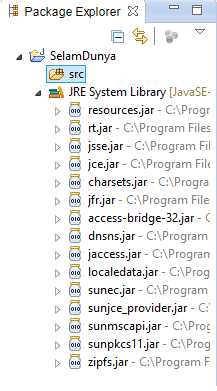 Proje klasörümüzde ilk olarak iki şey karşımıza çıkıyor. src isminde bir klasör ve JRE System Library.
Proje klasörümüzde ilk olarak iki şey karşımıza çıkıyor. src isminde bir klasör ve JRE System Library.
src: Source, yani kaynak manasına gelmektedir. Yazacağımız programlarda kullanacağımız paketlerin, sınıfların saklanacağı klasör.,
JRE System Library: Bu bir kütüphanedir. Bunun gibi birçok kütüphaneyi projelerimize ekleyebiliriz. Kütüphaneler belirli sınıfları, metotları içeren paketler olarak düşünülebilir. Böylece daha kolay projeler oluşturup varolan kütüphaneleri kullanarak koddan tasarruf sağlarız. JRE System Library Java’nın temellerini içeren kütüphanedir.
Şimdi projemize bir sınıf ekleyelim. Bunun için src klasörüne sağ tıklayarak new sekmesinden class’ı seçiyoruz. Karşımıza sınıfımıza ait belirlememiz gerek bazı özelliklerin olduğu pencere çıkıyor. Buradaki bölümlerin açıklaması şu şekilde:
Source Folder: Sınıfı oluşturacağımız proje klasörümüz. Öntanımlı olarak mevcut projemiz belirecektir.
Package: Sınıflarımızı belirli paketler altında toplayarak düzeni sağlayabiliriz. Karmaşık projelerde çok kullanışlı ve etkili olan paket kavramını daha sonraki konularımızda ayrıntılı göreceğiz. Şimdilik boş bırakarak default kullanacağız.
Name: Sınıfımıza vermek istediğimiz isim. Genelde büyük harfle başlayan bir isim vermek iyi bir programlama alışkanlığıdır.
Modifiers: Sınıfımıza bazı özellikler verebiliriz burada. Özel veya genel, soyut veya final sınıflar tanımlamak için buradaki sekmeleri seçebiliriz. Bu kavramları ayrıntılı olarak işleyeceğiz. Şimdilik olduğu gibi bırakalım.
Superclass: Bir üst sınıfı işaret eder. Herhangi bir sınıf oluştururken bu sınıfı java.lang.Object sınıfının alt sınıfı olarak oluştururuz. Yine bu kavramları da inceleyeceğiz.
Interfaces: Sınıf oluştururken arayüzleri sınıfımıza dahil etmek için bu kısmı kullanabiliriz.
Diğer seçeneklerde öntanımlı olarak oluşturulmasını istediğimiz metotları ve yorumları ekleyip eklememeyi belirleyebiliriz. Şimdilik bunları da boş bırakıyoruz.

Sınıfımızı eklediğimizde src klasörü içinde default adında bir paket ve onun da içinde verdiğimiz isme sahip bir sınıf göreceğiz. Tam karşımızda ise sınıfımız açılmış olacak ve artık kod yazabileceğimiz ekrana kavuşmuş olacağız.
Şimdi ekrana “Selam Java” cümlesini yazdıracak kodu dosyamıza yazalım.

[alert]Eğer siz de bu görünteki gibi kodları yazdığınız alanda satır numaralarını göremiyorsanız Window menüsü altındaki Preferences sekmesinden alttaki resimdeki seçeneği açarak “Show line numbers” bölümünü işaretleyebilirsiniz. Böylece satır numaralarını görebilirsiniz..[/alert]

Şimdi üstteki yeşil ok kısmına basarak veya F11‘i tuşlayarak programımızı çalıştıralım. Konsolda çıktı olarak “Selam Java” cümlesini göreceğiz.
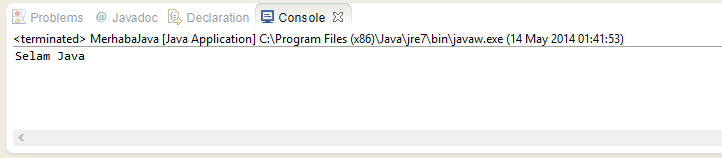
İşte böylece bir proje açmış ve basit bir programı çalıştırmış olduk. Java öğrenirken yazdığımız kodları bu şekilde yazıp çalıştıracağız. Temel olarak Eclipse ile proje oluşturma böyle olmakla birlikte ilerleyen konularda ayrıntıları yeri geldikçe göreceğiz. Örneğin kütüphane ekleme gibi.
Bu yazıda Eclipse kullanarak bir Java projesi oluşturmayı en basit haliyle görmüş olduk.. Bir sonraki yazıda ise Java’da Sınıf Yapısı konusunu ele alacağız.




[…] while döngüsünü ve sıçramaları örneklerle pekiştirdik. Bir sonraki yazıda ise Eclipse Kullanarak Java Projesi Oluşturma konusunu ele […]
[…] önceki yazımız Eclipse Kullanarak Java Projesi Oluşturma konusunda bir projenin nasıl oluşturulacağını ve kullanılacağını görmüştük. Genel […]
[…] önceki yazımız Eclipse Kullanarak Java Projesi Oluşturma konusunda bir projenin nasıl oluşturulacağını ve kullanılacağını görmüştük. Genel […]
merhaba bir şey sorabilir miyim ?